Κακόβουλοι και επικίνδυνοι ιοί είναι μια πραγματική επίθεση για τους ιδιοκτήτες κάθε υπολογιστή. Ένας ιός μπορεί να διαταράξει σοβαρά τη λειτουργία του συστήματος, δημιουργώντας μικρά και αρκετά μεγάλα προβλήματα. Οι ιοί μπορούν να καταστρέψουν ακόμη και τον πυρήνα του λειτουργικού σας συστήματος εάν δεν εντοπιστούν και καταστραφούν εγκαίρως. Η εξάλειψη ιών είναι καθήκον των προγραμμάτων προστασίας από ιούς. Χωρίς τέτοια προγράμματα, ένας υπολογιστής δεν μπορεί να λειτουργήσει σταθερά και με ασφάλεια πρόσβαση στο Διαδίκτυο.
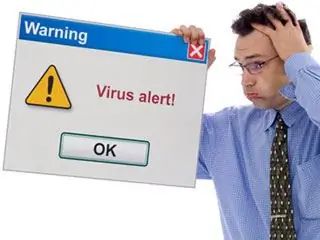
Οδηγίες
Βήμα 1
Ενημερώνοντας τακτικά τη βάση δεδομένων κατά των ιών, θα διασφαλίσετε σταθερή προστασία του υπολογιστή σας από ιούς. Ωστόσο, νέοι ιοί εμφανίζονται καθημερινά και ωριαία, και δεν έχουν όλα τα προγράμματα προστασίας από ιούς χρόνο να προσθέσουν νέους ιούς στις βάσεις δεδομένων τους αμέσως μόλις εμφανιστούν. Αυτό αυξάνει τον κίνδυνο μόλυνσης του υπολογιστή σας με έναν νέο ιό και επομένως, εκτός από την εγκατάσταση του συνηθισμένου ιού, πρέπει να λάβετε ορισμένα μέτρα για την προστασία του υπολογιστή σας από τους ιούς που δεν έχουν χρόνο να εγγραφούν στις βάσεις δεδομένων.
Βήμα 2
Εάν παρατηρήσετε ότι, παρά την παρουσία ενός προγράμματος προστασίας από ιούς, ο υπολογιστής σας έχει μολυνθεί, ελέγξτε την ενότητα εκκίνησης. Ανοίξτε την ενότητα εκκίνησης εκτελώντας την καρτέλα Έναρξη> Εκτέλεση> msconfig> εκκίνηση. Ελέγξτε αν υπάρχουν άγνωστες εφαρμογές ιών στη λίστα εκκίνησης.
Βήμα 3
Εάν άλλες μέθοδοι δεν βοηθούν, εγκαταστήστε ένα βοηθητικό πρόγραμμα για να εντοπίσετε άγνωστο κακόβουλο λογισμικό. Ένα παράδειγμα τέτοιου βοηθητικού προγράμματος είναι το Universal Virus Sniffer.
Βήμα 4
Εκτελέστε το πρόγραμμα και εκτελέστε πλήρη σάρωση των καταλόγων μητρώου, αρχείων και εγγράφων, καθώς και εκτελέστε πλήρη σάρωση και ανάλυση του καταλόγου εκκίνησης. Το πρόγραμμα εντοπίζει γρήγορα ύποπτα αρχεία, ιούς και rootkit και τα εξουδετερώνει.
Βήμα 5
Το βοηθητικό πρόγραμμα θα σας επιτρέψει να ελέγξετε την εκκίνηση με τρόπο που δεν μπορείτε να ελέγξετε με κανονικά εργαλεία των Windows. Ξεχωριστά, μπορείτε να αναλύσετε και να σαρώσετε κατηγορίες δραστηριότητας δικτύου, άγνωστες λειτουργικές μονάδες και άγνωστες διαδικασίες που μπορεί να είναι ύποπτες, διαδικασίες που δεν έχουν ορατά ανοιχτά παράθυρα και εφαρμογές και ούτω καθεξής. Μπορείτε επίσης να φιλτράρετε τα αποτελέσματα σάρωσης με την εκτιμώμενη ημερομηνία εμφάνισης του ιού.
Βήμα 6
Εάν εντοπίσετε έναν ιό, βρείτε όλα τα αντίγραφα της υπογραφής του στον υπολογιστή σας εισάγοντάς το στη βάση δεδομένων. Αυτό σας επιτρέπει να απομακρύνετε ιούς όσο το δυνατόν πιο αποτελεσματικά και στο μέγιστο ποσό, αλλά με ελάχιστο κόστος χρόνου.
Βήμα 7
Με αυτόν τον τρόπο, δεν είναι δύσκολο να εντοπίσετε και να καταστρέψετε τόσο ιούς αρχείων όσο και rootkit που κρύβονται στο autorun.
Το πρόγραμμά σας θα συγκρίνει τα ύποπτα αρχεία που βρέθηκαν με τη λίστα των ενεργών διαδικασιών. Τα ύποπτα αρχεία στο μητρώο, οι σύνδεσμοι στο σύστημα και οι διαδικασίες θα καταστραφούν.
Βήμα 8
Αφού καταστρέψετε το ίδιο το σώμα του ιού, επανεκκινήστε το σύστημα και πραγματοποιήστε ξανά σάρωση.






